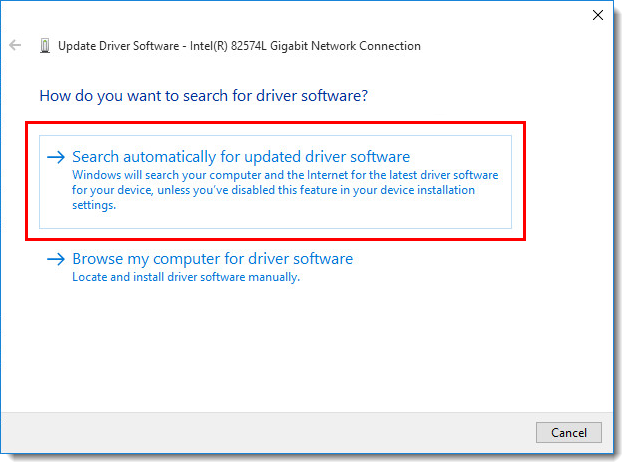問題
- ESET 製品が黄色または赤色のアイコン
 で通知し、「オペレーティングシステムが最新ではありません」と表示される。
で通知し、「オペレーティングシステムが最新ではありません」と表示される。
解決方法
![]() MacユーザーMac ユーザー: クリックすると説明が表示されます
MacユーザーMac ユーザー: クリックすると説明が表示されます
![]() ESET PROTECTオンプレミスユーザー:ESET PROTECT On-Premのユーザー: ESETプロテクトオンプレムで以下の手順を実行する
ESET PROTECTオンプレミスユーザー:ESET PROTECT On-Premのユーザー: ESETプロテクトオンプレムで以下の手順を実行する
ESET Endpoint Security または ESET Endpoint Antivirus を開きます。ESET製品を開く.
F5 キーを押して、詳細設定に入ります。
ツール] をクリックし、[Microsoft Windows update] を展開し、[Microsoft Windows システムの更新について通知] ドロップダウン メニューから [更新なし]を選択します。完了したら、[OK]をクリックします。
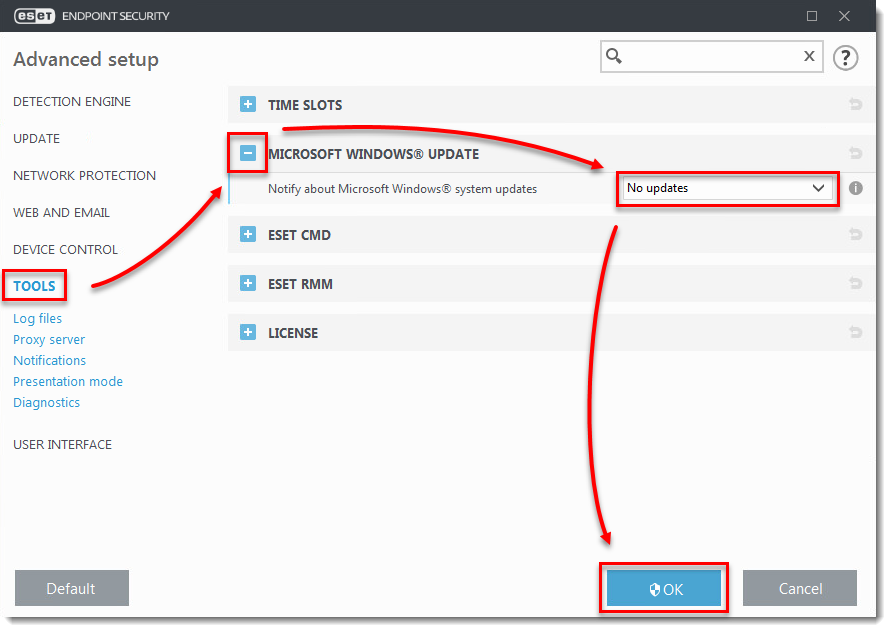
Windows 10 の更新
Microsoft Windows 10 では、オペレーティング システムの更新が配信される方法によって、通常のオペレーティング システムの更新中に特定のデバイスやドライバの更新が失敗する場合があります。この問題を解決するには、これらのデバイスやドライバを手動で更新する必要があります。
更新に失敗するドライバまたはデバイスがわかっている場合は、以下の手順に従って手動で更新してください:
デバイスマネージャを開きます。
デバイスマネージャーを開く 。
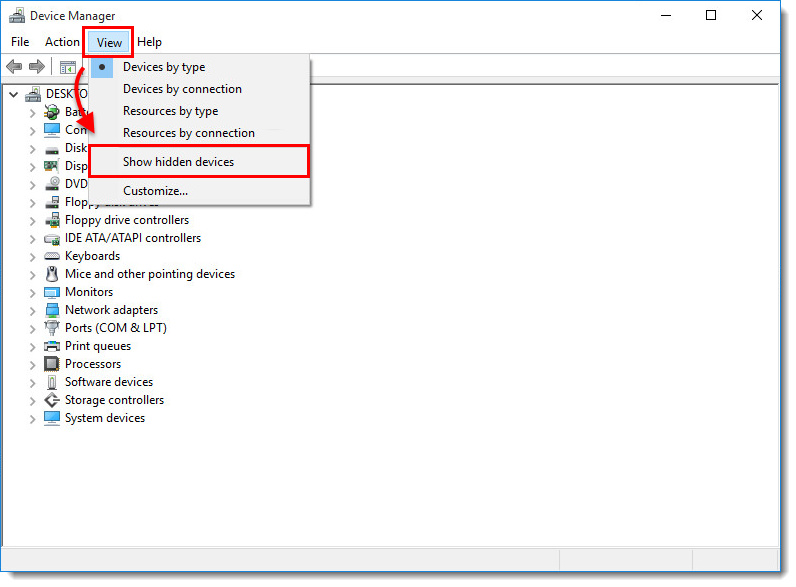
手動更新が必要なドライバまたはデバイスを右クリックし、コンテキストメニューから「ドライバソフトウェアの更新...」または「ドライバの更新」を選択します。
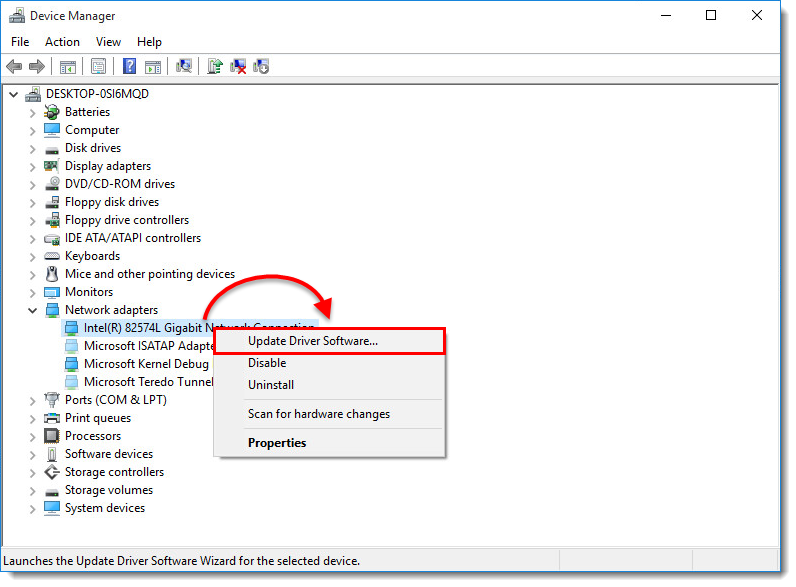
更新されたドライバソフトウェアを自動的に検索する(Search automatically for updated driver software)をクリックします。更新プログラムがあれば、自動的にインストールされます。場合によっては、新しいドライバをロードするためにシステムの再起動が必要になることがあります。